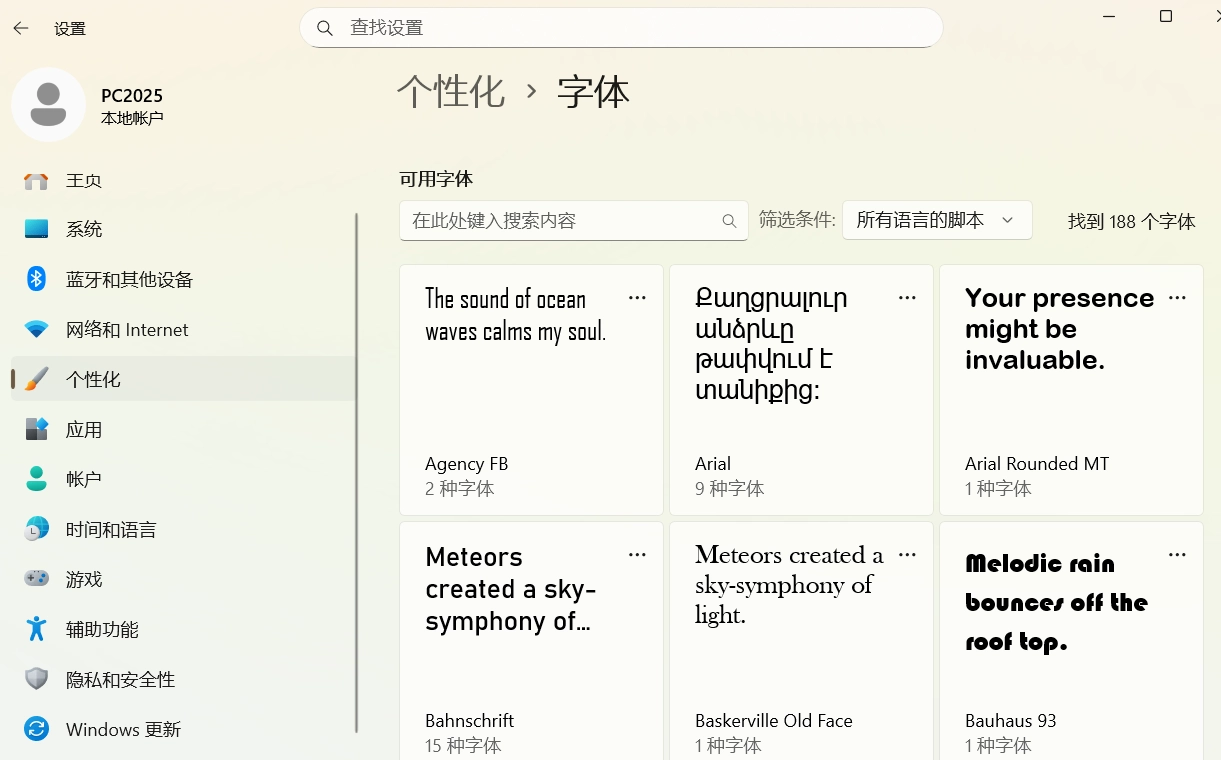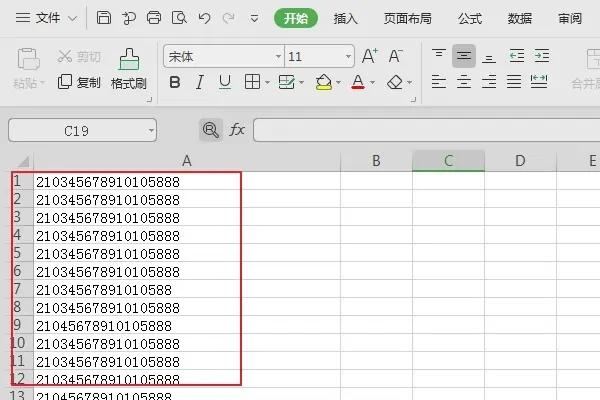Magic Mouse(妙控鼠标)是苹果公司发布的一款可充电的无线鼠标,由于其时尚的设计,使用鼠标在桌面上滑动变得非常容易。尽管 Magic Mouse 是 Apple 用户的热门选择,但也有很多 Windows 用户也想要使用它。但由于不少用户不知道如何在 Windows 系统上设置 Magic Mouse,因此,多啦导航分享了这篇有关在 Windows 11/10 上如何设置和使用 Magic Mouse 的深入指南。
如何在Windows11/10上设置和使用Magic Mouse?
将 Magic Mouse 连接到您的 PC 应该不成问题。但是,桌面用户必须确保他们有蓝牙才能建立无线连接。如果您没有蓝牙,请考虑购买蓝牙适配器。 准备好后,您可以按照以下步骤操作:
- 首先,查看 Magic Mouse 的底部并打开小开关。另外,请确保您的鼠标已充满电。
- 接下来,按 Windows 键 + I 启动电脑上的“设置” 。
- 转到蓝牙和设备。
- 单击添加设备>蓝牙。
- 现在,让 Windows 搜索 Magic Mouse;找到它后,单击并按照屏幕上的步骤建立连接。
这就是将 Magic Mouse 连接到计算机的全部内容。您可以通过转至蓝牙和设备 > 鼠标来自定义 Magic Mouse 设置,例如指针速度、鼠标主按钮、滚动设置等。
如何在 Windows 11/10 上使用 Magic Mouse 滚动?
连接 Magic Mouse 后,您会发现滚动按钮不起作用。不过,无需担心,因为您的计算机没有支持 Magic Mouse 滚动的必要驱动程序。从官方 Bootcamp 驱动程序下载并安装所需的驱动程序,或使用 Brigadier 来修复此问题。
安装适配驱动程序
Bootcamp 驱动程序将帮助您获得在 Windows 计算机上使用 Magic Mouse 所需的驱动程序。Bootcamp 驱动程序的主要工作是让 Mac 电脑运行 Windows。但在 Windows 上无缝使用 Magic Mouse 时,它也能派上用场。
- 首先,转到 Apple Bootcamp 支持软件下载页面。
- 在这里,下载最新版本的驱动程序。
- 下载 Zip 文件后,将其解压。
- 转到 BootCamp > 驱动程序 > Apple。
- 在这里,双击运行 AppleWirelessMouse64 文件。
- 最后,按照屏幕上的所有步骤在您的电脑上安装驱动程序。
安装完成后,使用 Magic Mouse 滚动就不会有任何问题。如果电脑还是无法使用,请再次尝试以下方法。
准备
如果官方驱动程序不再支持 Windows,您可以使用名为 Brigadier 的第三方实用工具。它是一个为在 Windows 上下载和安装必要的 Apple 硬件驱动程序而开发的工具。
- 首先,从 GitHub 下载 Brigadier并将其复制到您的桌面。
- 按 Windows 键 + R启动“运行”。
- 键入 CMD 并按 Enter 键。
- 转到您下载驱动程序的位置。
- 之后,运行以下命令:brigadier.exe -m MacBookPro16,3

- 这将使 Brigadier 从 Apple 下载所需的驱动程序并在桌面上创建一个文件夹。
- 下载后,打开新创建的文件夹并导航到 $WinPEDriver$ > AppleWirelessMouse。

- 最后,右键单击 AppleWirelessMouse.inf 文件并选择安装。
魔术鼠标实用程序
在极少数情况下,以上方法可能还是无法解决。在这种情况下,您可以依靠名为 Magic Mouse Utilities 的第三方高级工具。这将解决您在 Windows 上使用 Magic Mouse 时遇到的任何问题。
此外,它还可以帮助您为鼠标提供许多自定义选项。您可以配置鼠标中键、桌面和任务视图导航、平滑滚动等。
然而,作为一个高级工具,它并不是免费的。相反,它有 28 天的试用期来测试该工具,如果它适合您,您可以以 16.99 欧元/年的价格购买单个设备的许可证。
如果您是第一次设置,在 Windows 上连接 Magic Mouse 可能会很棘手。但由于 Apple Bootcamp 驱动程序支持,您应该不会遇到任何问题。即使您这样做,还有两种选择可以尝试。
© 版权声明
文章版权归作者所有,未经允许请勿转载。
相关文章

暂无评论...